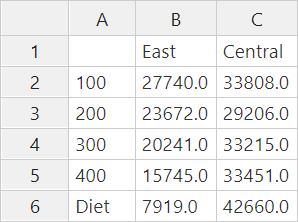วิเคราะห์ข้อมูลด้วยรายงาน MDX
คุณสามารถจัดเก็บและแสดงผลการสืบค้นในเว็บอินเตอร์เฟซ Essbase โดยใช้รายาน MDX สิทธิ์ขั้นต่ำที่จำเป็นสำหรับการสร้างรายงานคือ ผู้จัดการฐานข้อมูล
การกำหนดเลย์เอาต์โดยใช้แท็บการวิเคราะห์เฉพาะกิจอาจไม่ใช่วิธีที่มีประสิทธิภาพมากที่สุดในการสร้างรายงานแบบซับซ้อนเสมอไป หากคุณทราบดีว่าคุณต้องการสืบค้นข้อมูลใด คุณสามารถใช้ MDX ในการสร้างการสืบค้นเพื่อป็อปปูเลทกริด
หากต้องการทราบข้อมูลเพิ่มเติมเกี่ยวกับ MDX โปรดดู MDX ใน ข้อมูลอ้างอิงด้านเทคนิคสำหรับ Oracle Analytics Cloud - Essbase และ การเขียนการสืบค้น MDX ใน การออกแบบและการจัดการลูกบาศก์ Essbase
เข้าใช้รายงาน MDX
วิธีการทำงานกับรายงานจะขึ้นอยู่กับการเข้าใช้ลูกบาศก์ของคุณ
ผู้ใช้ที่มีบทบาทระดับแอปพลิเคชันของการเข้าใช้ฐานข้อมูลเป็นอย่างน้อยจะสามารถแสดงผลรายงาน MDX ที่บันทึกซึ่งบุคคลอื่นสร้างไว้ได้ ข้อมูลที่ผู้ใช้สามารถเห็นซึ่งปรากฏในรายงานจะขึ้นอยู่กับการเข้าใช้ฟิลเตอร์ของผู้ใช้ดังกล่าว
นอกจากการแสดงผลรายงานที่บันทึกไว้ ผู้ใช้ที่มีสิทธิ์เข้าใช้ฐานข้อมูลจะสามารถเอ็กซ์ปอร์ตชุดผลลัพธ์ได้ในหลายรูปแบบ เช่น HTML, CSV, Excel และ JSON
นอกจากนี้ ผู้ใช้ที่มีสิทธิ์เข้าใช้ฐานข้อมูลสามารถดูการสืบค้น MDX ที่กำหนดรายงานได้ โดยการคลิกเมนู การดำเนินการ ที่อยู่ถัดจากชื่อรายงาน และการเลือก ดู
หากคุณมีบทบาทของผู้จัดการฐานข้อมูลเป็นอย่างน้อย คุณจะสามารถใช้รายงานต่างๆ ด้วยวิธีเดียวกับที่ผู้ใช้ที่มีสิทธิ์เข้าใช้ฐานข้อมูลสามารถดำเนินการได้ นอกจากนี้ คุณยังสามารถแก้ไขและลบรายงานโดยใช้เมนู การดำเนินการ ได้เช่นกัน
หากคุณเป็นผู้ดูแลบริการ คุณจะสามารถใช้ปุ่ม รันเป็น เพื่อระบุชื่อผู้ใช้รายอื่นและตรวจสอบการเข้าใช้ข้อมูลของผู้ใช้เหล่านั้นได้ วิธีนี้มีประโยชน์สำหรับการทดสอบฟิลเตอร์ที่ระบุให้กับผู้ใช้ต่างๆ
ตัวอย่างรายงาน MDX
ตัวอย่าง MDX ในส่วนนี้แสดงการวิเคราะห์ประเภทพิเศษที่คุณสามารถดำเนินการได้โดยใช้รายงาน MDX ซึ่งไม่สามารถดำเนินการในวิวการวิเคราะห์เฉพาะกิจได้อย่างง่ายดาย
ตัวอย่างต่อไปนี้ได้รับการออกแบบมาเพื่อการทำงานในลูกบาศก์พื้นฐานตัวอย่าง
รายงานเมตะดาต้า
ตัวอย่างต่อไปนี้จะแสดงเมตะดาต้าเท่านั้น (ชื่อสมาชิก แต่ไม่แสดงข้อมูล)
SELECT
{[Product].Levels(1).Members}
ON ROWS,
{}
ON COLUMNS
แสดงกริด:
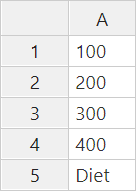
รายงานแอททริบิว
ตัวอย่างต่อไปนี้ใช้สมาชิกจากไดเมนชันแอททริบิวในคอลัมน์
SELECT
[Product].Children
ON ROWS,
[Ounces].Children
ON COLUMNS
WHERE {Sales}
แสดงกริด:
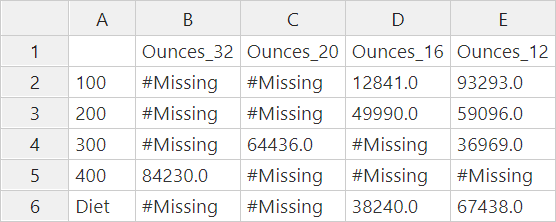
รายงานที่ฟิลเตอร์
ตัวอย่างต่อไปนี้ใช้ตัวแบ่งเสี้ยวข้อมูล (คำสั่ง WHERE) เพื่อจำกัดการสืบค้นที่ Cola นอกจากนี้ ฟังก์ชันฟิลเตอร์ยังจำกัดตลาดระดับ 0 ในการสืบค้นไว้ที่ตลาดที่มีกำไรติดลบ
SELECT
{ Profit }
ON COLUMNS,
Filter( [Market].levels(0).members, Profit < 0)
ON ROWS
WHERE {Cola}
แสดงกริด:
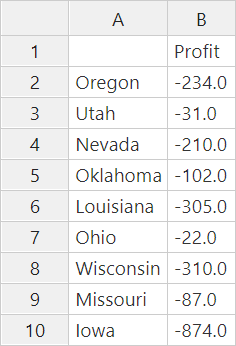
รายงาน UDA
ตัวอย่างต่อไปนี้แสดงข้อมูลผลิตภัณฑ์สำหรับสมาชิกของไดเมนชันตลาดที่มีแอททริบิวที่ผู้ใช้กำหนด (UDA) เป็น "ตลาดหลัก" ตัวแบ่งเสี้ยวข้อมูล (คำสั่ง WHERE) จะจำกัดการสืบค้นเพื่อรวมเฉพาะข้อมูลยอดขายเท่านั้น
SELECT
[Product].Children
ON ROWS,
{Intersect(UDA([Market], "Major Market"), [Market].Children)}
ON COLUMNS
WHERE {Sales}
แสดงกริด: